Slik eksporterer Outlook e-post til PDF-filer? Eksportering av e-postmeldinger til Acrobat PDF er en vanlig oppgave i rettsmedisinsk dataanalyse. Bedrifter trenger også ofte å lagre Outlook-e-poster til PDF for ulike formål: rapportering, dataoverførings~~POS=TRUNC, presentasjoner, og så videre. Denne artikkelen beskriver 3 metoder for å konvertere Outlook-e-post til PDF-dokumenter.
Innholdsfortegnelse
- Bunch epost eksport til PDF-format
- Lagre enkelt Outlook-e-post til PDF ved å bruke PDF printer
- Lagre en e-post til PDF via MS Word
Metode 1: Ved hjelp av Data Extraction Kit for Outlook
Tilgjengelig for alle Windows og Outlook-versjoner.
Siden den nyeste versjonen Data Extraction Kit for Outlook støtter lagring Outlook e-post som PDF-filer. Med dette verktøyet kan du spare Outlook e-post som PDF eller konvertere PST-filer til PDF. Så hvordan du bruker Data Extraction Kit for Outlook Å konvertere meldinger til pdf?
Masseksporter Outlook-e-poster til PDF
- Last ned, installere og kjøre Data Extraction Kit for Outlook programvare.
- I den Format seksjon, aktivere “Custom export format” vil du bli bedt om å midlertidig deaktivere antivirus.
- I den E-mail fall ned, plukke ut “PDF – Adobe Acrobat”. Dette vil vise flere PDF-eksport alternativer (se nedenfor).
- Velg om du vil eksportere e-poster fra Outlook eller fra en PST-fil ved å klikke på den tilhørende knappen. Deretter velger du Outlook mappe eller PST-fil for å eksportere til PDF.
Programmet vil automatisk skanne valgte mappen eller PST-fil og vil spare Outlook e-postmeldinger til PDF-filer.
I motsetning til standard eksport metodene beskrevet nedenfor, Dette alternativet har flere fordeler:
- Først av alt, Data Extraction Kit for Outlook kan håndtere flere meldinger på en gang. Dess, programmet behandler også mapper og til og med undermapper om nødvendig. Dette er en stor tidsbesparer når du trenger å konvertere hundrevis av e-post for en etterforskning eller virksomhet rapport eller batch konvertere msg til pdf.
- Deretter, epost kroppen omdannes til søkbar tekst-basert PDF-dokument. I tillegg til, programmet kan riktig håndtere e-postvedlegg. Hvis du ønsker å bevare vedlagte filer og legge dem til den genererte PDF, velg “Add email attachments to PDF” alternativet og programmet vil konvertere Outlook e-post til pdf med vedlegg.
- Et annet alternativ “Specify sizes of attachments” legger ytterligere informasjon i overskriften på den eksporterte meldingen om størrelser av vedleggene til PDF e-post.
- Den “Compress PDF file” alternativet reduserer størrelsen på produksjonen PDF-fil ved å komprimere det.
Eksempel på konvertering av Outlook til PDF
Kilde Outlook-melding:
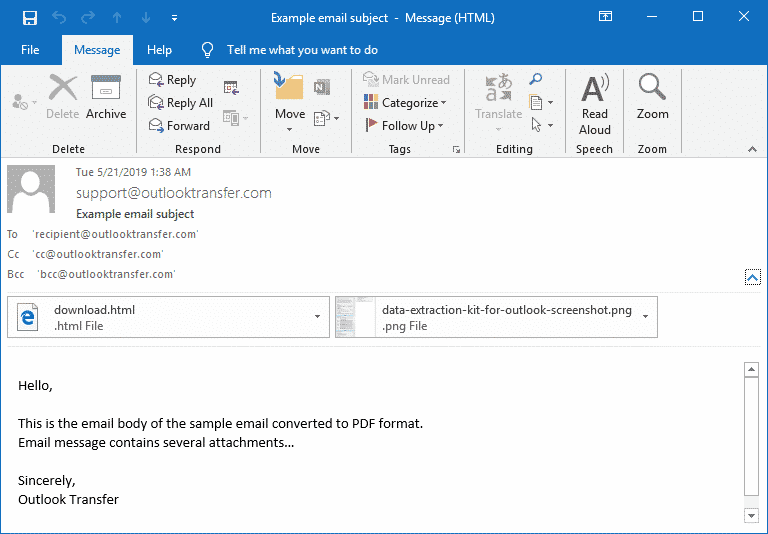
Resultatet PDF-fil:
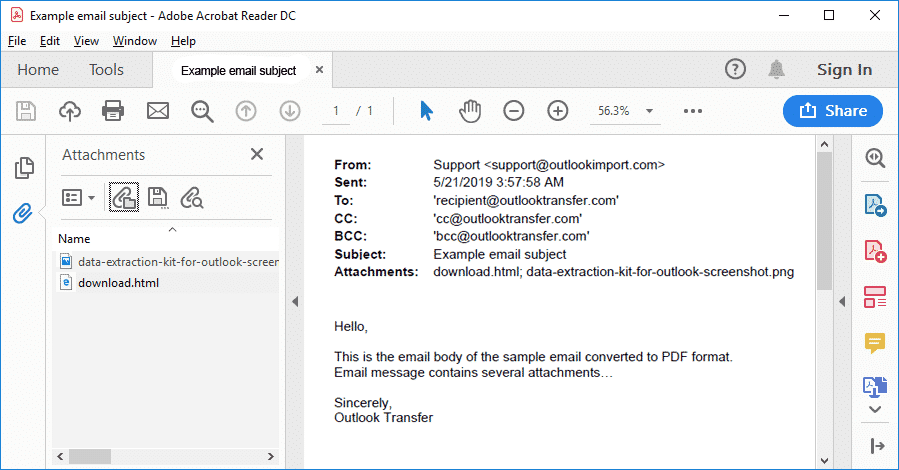
Eksempel av Outlook e-postmeldinger konverteres til PDF-format. Acrobat PDF-leser lar deg se selve e-posten og listen over e-postvedlegg. Nå er disse e-postvedlegg konverteres til PDF-vedlegg, dvs.. innebygd i PDF struktur.
Metode 2: Eksport meldinger fra Outlook til PDF ved hjelp PDF printer
Tilgjengelig for Windows 10 eller over
i Outlook 2010, 2013 og 2016 du kan lagre alle lagrede e-poster til pdf ved å bruke den virtuelle PDF-skriveren “Microsoft Print to PDF” innebygd i Windows 10. Hvis du trenger å konvertere Outlook meldinger til PDF fra PST datafil, åpne den første i Outlook og deretter eksportere PST til pdf som følger…
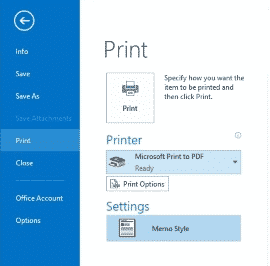
Her er hvordan du bruker denne metoden:
- Åpne e-postmeldingen du vil lagre som PDF.
- På den Filen kategorien klikk Print.
- I den Skriver Dropdown velge Microsoft Print to PDF.
- Klikk Print. Dette vil åpne Microsoft Print til dialogboksen PDF.
- Angi mappen og filnavnet til produksjonen PDF.
- Klikk Save.
Ulempen med denne metoden er at du bare kan lagre én melding om gangen. Men hvis du ønsker å konvertere en enkelt melding til PDF, og ikke trenger å legge ned vedlegg, Dette er den mest nyttig alternativ.
Metode 3: Lagre Outlook e-post som PDF ved hjelp av Microsoft Word
Tilgjengelig for alle Windows-versjoner
For Windows-versjoner tidligere enn Windows 10, du kan bruke en annen måte å eksportere Outlook meldinger til PDF. I utgangspunktet, du først eksportere e-poster til HTML, deretter konvertere den til PDF.
Her er en detaljert steg-for-steg guide:
- I Outlook, åpne e-postmeldingen du vil lagre som PDF.
- På den Filen kategorien klikk Lagre som.
- I dialogboksen Lagre som, angi mappen og filnavnet til filen.
- I den Lagre som type boks velge HTML.
- Klikk Lagre.
- Nå, løpe Microsoft Word og åpne HTML-dokumentet du nettopp lagret med Filen > Åpen meny.
- Klikk på Filen > Lagre som menyen.
- I dialogboksen Lagre som, Velg PDF i filtypen rullegardin.
- Klikk Lagre.
Denne måten å eksportere Outlook e-post er enkelt og universelt tilgjengelig, men likevel har du å konvertere hver melding manuelt. Også, du trenger for å lage en mappe manuelt før du eksporterer e-post der.
Så hva muligheten til å bruke?
For å konkludere, Data Extraction Kit for Outlook kan spare flere Outlook meldinger som PDF-dokumenter, inkludert vedlegg. Programmet fungerer automatisk og jevnt, og skaper søkbar, domstol vennlige PDF-dokumenter, som er avgjørende for digitale etterforskere og kriminaltekniske etterforskere. Det er den eneste metoden for å kjøre masseeksport Outlook e-post til PDF-format som gjør denne programvaren uunnværlig.






God morgen! Jeg prøver å konvertere e-poster fra PST-filen min til PDF med prøveversjonen din. Dessverre, innhegningene (vedlegg) blir ikke konvertert med e-postene. Kan ikke programvaren din gjøre dette eller gjør jeg noe galt?